Azure 数据工厂或 Azure Synapse Analytics 中的管道执行和触发器
适用于: Azure 数据工厂
Azure 数据工厂  Azure Synapse Analytics
Azure Synapse Analytics
Azure 数据工厂和 Azure Synapse Analytics 中的“管道运行”用于定义管道执行实例。 例如,假设你有一个管道,分别在上午 8:00、9:00 和 10:00 点执行。 在这种情况下,将分三次单独运行管道,也即有三次管道运行。 每次管道运行都有唯一的管道运行 ID。 运行 ID 是一个 GUID,用于对该特定的管道运行进行唯一定义。
管道运行通常通过将自变量传递给管道中定义的参数进行实例化。 执行管道时,可以手动,也可以使用触发器。 本文提供了有关执行管道的两种方式的详细信息。
使用 UI 创建触发器
若要手动触发管道或配置新的计划、翻转窗口、存储事件或自定义事件触发器,请在管道编辑器顶部选择“添加触发器”。
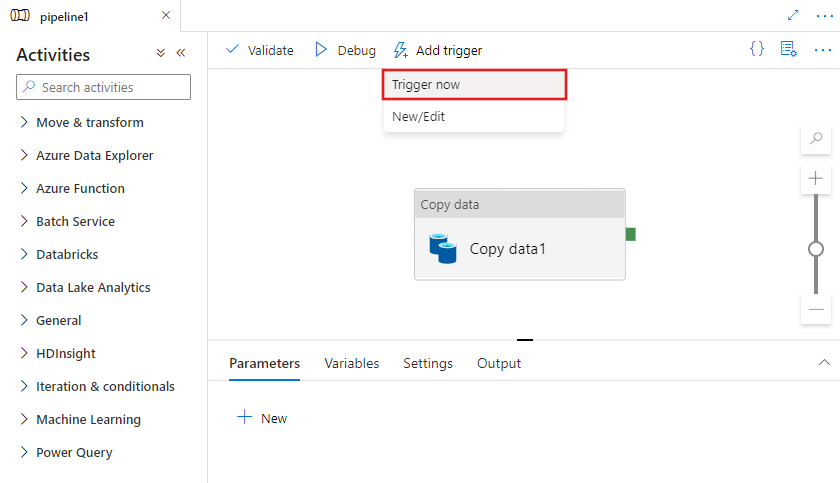
如果选择手动触发管道,它将立即执行。 否则,如果选择“新建/编辑”,系统会显示“添加触发器”窗口,提示你选择要编辑的现有触发器,或创建新的触发器。
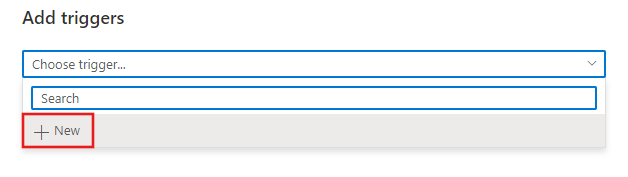
你将看到“触发器配置”窗口,可以在其中选择触发器类型。
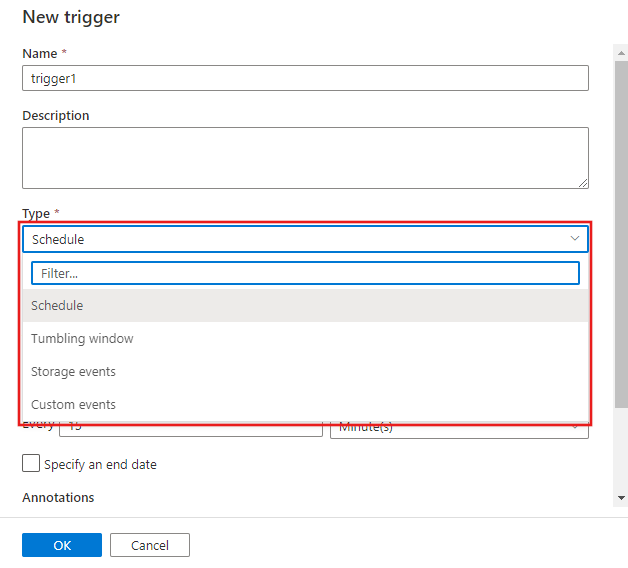
使用 JSON 手动执行
管道的手动执行也称为按需执行。
例如,假设有一个需要执行的名为 copyPipeline 的基本管道。 该管道有一项活动,可以将数据从 Azure Blob 存储源文件夹复制到同一存储中的目标文件夹。 下面的 JSON 定义显示此示例管道:
{
"name": "copyPipeline",
"properties": {
"activities": [
{
"type": "Copy",
"typeProperties": {
"source": {
"type": "BlobSource"
},
"sink": {
"type": "BlobSink"
}
},
"name": "CopyBlobtoBlob",
"inputs": [
{
"referenceName": "sourceBlobDataset",
"type": "DatasetReference"
}
],
"outputs": [
{
"referenceName": "sinkBlobDataset",
"type": "DatasetReference"
}
]
}
],
"parameters": {
"sourceBlobContainer": {
"type": "String"
},
"sinkBlobContainer": {
"type": "String"
}
}
}
}
在 JSON 定义中,管道采用两个参数:sourceBlobContainer 和 sinkBlobContainer。 你在运行时将值传递给这些参数。
使用其他 API/SDK 手动执行
可通过以下方法之一手动运行管道:
- .NET SDK
- Azure PowerShell 模块
- REST API
- Python SDK
.NET SDK
以下示例调用演示了如何通过手动方式使用 .NET SDK 来运行管道:
client.Pipelines.CreateRunWithHttpMessagesAsync(resourceGroup, dataFactoryName, pipelineName, parameters)
有关完整示例,请参阅快速入门:使用 .NET SDK 创建数据工厂。
注意
可以使用 .NET SDK 从 Azure Functions、你的 Web 服务等位置调用管道。
Azure PowerShell
注意
建议使用 Azure Az PowerShell 模块与 Azure 交互。 请参阅安装 Azure PowerShell 以开始使用。 若要了解如何迁移到 Az PowerShell 模块,请参阅 将 Azure PowerShell 从 AzureRM 迁移到 Az。
以下示例命令演示了如何使用 Azure PowerShell 手动运行管道:
Invoke-AzDataFactoryV2Pipeline -DataFactory $df -PipelineName "Adfv2QuickStartPipeline" -ParameterFile .\PipelineParameters.json -ResourceGroupName "myResourceGroup"
请在请求有效负载的正文中传递参数。 在 .NET SDK、Azure PowerShell 和 Python SDK 中,请在作为参数传递给调用的字典中传递值:
{
"sourceBlobContainer": "MySourceFolder",
"sinkBlobContainer": "MySinkFolder"
}
响应有效负载是管道运行的唯一 ID:
{
"runId": "0448d45a-a0bd-23f3-90a5-bfeea9264aed"
}
有关完整示例,请参阅快速入门:使用 Azure PowerShell 创建数据工厂。
Python SDK
有关完整示例,请参阅快速入门:使用 Python 创建数据工厂和管道
REST API
以下示例命令演示了如何通过手动方式使用 REST API 来运行管道:
POST
https://management.chinacloudapi.cn/subscriptions/mySubId/resourceGroups/myResourceGroup/providers/Microsoft.DataFactory/factories/myDataFactory/pipelines/copyPipeline/createRun?api-version=2017-03-01-preview
有关完整示例,请参阅快速入门:使用 REST API 创建数据工厂。
使用 JSON 执行触发器
触发器是可以执行管道运行的另一种方法。 触发器表示一个处理单元,用于确定何时需要启动管道执行。 目前,服务支持三种类型的触发器:
计划触发器:按时钟计划调用管道的触发器。
翻转窗口触发器:一种触发器,可以定期运行,同时还能保留状态。
基于事件的触发器:响应某个事件的触发器。
管道和触发器具有多对多关系(翻转窗口触发器除外)。 多个触发器可以启动单个管道,单个触发器也可以启动多个管道。 在以下触发器定义中,pipelines 属性是指一系列由特定的触发器触发的管道。 属性定义包括管道参数的值。
基本的触发器定义
{
"properties": {
"name": "MyTrigger",
"type": "<type of trigger>",
"typeProperties": {...},
"pipelines": [
{
"pipelineReference": {
"type": "PipelineReference",
"referenceName": "<Name of your pipeline>"
},
"parameters": {
"<parameter 1 Name>": {
"type": "Expression",
"value": "<parameter 1 Value>"
},
"<parameter 2 Name>": "<parameter 2 Value>"
}
}
]
}
}
使用 JSON 的计划触发器
计划触发器按时钟计划运行管道。 此触发器支持定期和高级日历选项。 例如,此触发器支持“每周”或“星期一下午 5:00 和星期四晚上 9:00”之类的时间间隔。计划触发器很灵活,因为数据集模式与数据类型无关,该触发器不区分时序数据和非时序数据。
如需计划触发器的详细信息和示例,请参阅创建按计划运行管道的触发器。
计划触发器定义
创建计划触发器时,请使用 JSON 定义指定计划和定期触发。
若要使用计划触发器启动管道运行,请在触发器定义中包括特定管道的管道引用。 管道和触发器具有“多对多”关系。 多个触发器可以启动单个管道。 单个触发器可以启动多个管道。
{
"properties": {
"type": "ScheduleTrigger",
"typeProperties": {
"recurrence": {
"frequency": <<Minute, Hour, Day, Week>>,
"interval": <<int>>, // How often to fire
"startTime": <<datetime>>,
"endTime": <<datetime>>,
"timeZone": "UTC",
"schedule": { // Optional (advanced scheduling specifics)
"hours": [<<0-24>>],
"weekDays": [<<Monday-Sunday>>],
"minutes": [<<0-60>>],
"monthDays": [<<1-31>>],
"monthlyOccurrences": [
{
"day": <<Monday-Sunday>>,
"occurrence": <<1-5>>
}
]
}
}
},
"pipelines": [
{
"pipelineReference": {
"type": "PipelineReference",
"referenceName": "<Name of your pipeline>"
},
"parameters": {
"<parameter 1 Name>": {
"type": "Expression",
"value": "<parameter 1 Value>"
},
"<parameter 2 Name>": "<parameter 2 Value>"
}
}
]}
}
重要
parameters 属性是 pipelines 元素的必需属性。 如果管道不使用任何参数,则必须包括一个空的针对 parameters 属性的 JSON 定义。
架构概述
下表概述了与触发器的定期触发和计划相关的主要架构元素:
| JSON 属性 | 说明 |
|---|---|
| startTime | 一个日期时间值。 对于基本的计划,startTime 属性的值适用于第一个匹配项。 对于复杂的计划,触发器的启动时间不早于指定的 startTime 值。 |
| endTime | 触发器的结束日期和时间。 该触发器不在指定的结束日期和时间之后执行。 属性的值不能是过去的时间。 |
| timeZone | 时区。 有关支持的时区的列表,请参阅创建按计划运行管道的触发器。 |
| recurrence | 一个 recurrence 对象,指定触发器的定期触发规则。 recurrence 对象支持 frequency、interval、endTime、count 和 schedule 元素。 定义 recurrence 对象时,frequency 元素是必需的。 recurrence 对象的其他元素为可选元素。 |
| frequency | 触发器定期触发的频率单位。 支持的值包括 "minute"、"hour"、"day"、"week" 和 "month"。 |
| interval | 一个正整数,表示 frequency 值对应的时间间隔。 frequency 值决定了触发器的运行频率。 例如,如果 interval 为 3,frequency 为 "week",则触发器每三周定期触发一次。 |
| schedule | 触发器的定期触发计划。 指定了 frequency 值的触发器会根据定期触发计划更改其定期触发。 schedule 属性包含对定期触发的修改,这些修改是按分钟、小时、工作日、月份日期和周次进行的。 |
计划触发器示例
{
"properties": {
"name": "MyTrigger",
"type": "ScheduleTrigger",
"typeProperties": {
"recurrence": {
"frequency": "Hour",
"interval": 1,
"startTime": "2017-11-01T09:00:00-08:00",
"endTime": "2017-11-02T22:00:00-08:00"
}
},
"pipelines": [{
"pipelineReference": {
"type": "PipelineReference",
"referenceName": "SQLServerToBlobPipeline"
},
"parameters": {}
},
{
"pipelineReference": {
"type": "PipelineReference",
"referenceName": "SQLServerToAzureSQLPipeline"
},
"parameters": {}
}
]
}
}
架构默认值、限制和示例
| JSON 属性 | 类型 | 必选 | 默认值 | 有效值 | 示例 |
|---|---|---|---|---|---|
| startTime | string | 是 | 无 | ISO 8601 日期时间 | "startTime" : "2013-01-09T09:30:00-08:00" |
| recurrence | object | 是 | 无 | recurrence 对象 | "recurrence" : { "frequency" : "monthly", "interval" : 1 } |
| interval | number | 否 | 1 | 1 到 1000 | "interval":10 |
| endTime | string | 是 | 无 | 代表将来某个时间的日期/时间值 | "endTime" : "2013-02-09T09:30:00-08:00" |
| schedule | object | 否 | 无 | schedule 对象 | "schedule" : { "minute" : [30], "hour" : [8,17] } |
startTime 属性
下表说明了 startTime 属性如何控制触发器运行:
| startTime 值 | 不按计划循环 | 按计划循环 |
|---|---|---|
| 开始时间在过去 | 计算开始时间后的第一个将来执行时间,并在该时间运行。 根据上次执行时间进行计算后,运行后续执行。 请参阅此表后面的示例。 |
触发器不会早于指定的开始时间启动。 第一次循环基于从开始时间计算的计划。 后续执行的运行取决于定期触发计划。 |
| 开始时间在将来或当前 | 在指定的开始时间运行一次。 根据上次执行时间进行计算后,运行后续执行。 |
触发器不会早于指定的开始时间启动。 第一次循环基于从开始时间计算的计划。 后续执行的运行取决于定期触发计划。 |
让我们查看一个示例,了解在开始时间是过去的时间,并且指定了定期触发但未指定计划的情况下,会发生什么事情。 假设当前时间为 2017-04-08 13:00,开始时间为 2017-04-07 14:00,定期触发为每两天触发一次。 (定义 recurrence 值时,可将 frequency 属性设置为 "day",interval 属性设置为 2。)请注意,startTime 值为过去的时间,发生在当前时间之前。
在上述情况下,首次执行时间为 2017-04-09 14:00。 计划程序引擎从开始时间计算执行循环。 过去的所有实例会被丢弃。 引擎将使用将来发生的下一个实例。 在这种情况下,开始时间为 2017-04-07 的下午 2:00。 下一个实例为从该时间算起的 2 天,即 2017-04-09 的下午 2:00。
首次执行时间是相同的,不管 startTime 是 2017-04-05 14:00 还是 2017-04-01 14:00。 在首次执行后,使用该计划计算后续执行。 因此,后续的执行时间是 2017-04-11 下午 2:00,然后是 2017-04-13 下午 2:00,再然后是 2017-04-15 下午 2:00,依此类推。
最后,如果没有在触发器的计划中设置小时或分钟,则会将第一次执行时对应的小时或分钟值用作默认值。
schedule 属性
可以使用 schedule 来限制触发器执行的次数。 例如,如果触发器的频率为按月,根据计划仅在第 31 天运行,则该触发器仅在有 31 日的月份运行。
还可以使用 schedule 来扩展触发器执行的次数。 例如,如果触发器的频率为按月,根据计划在每月的第 1 天和第 2 天运行,则该触发器会在当月的第 1 天和第 2 天运行,而不是每月运行一次。
如果指定了多个 schedule 元素,则求值顺序为从大到小的计划设置:周次、月份日期、星期、小时、分钟。
下表详细描述了 schedule 元素:
| JSON 元素 | 说明 | 有效值 |
|---|---|---|
| minutes | 运行触发器的小时中的分钟。 | - 整数 - 整数数组 |
| 小时数 | 运行触发器的日期中的小时。 | - 整数 - 整数数组 |
| 工作日 | 运行触发器的星期日期。 此值只能使用与星期相关的频率来指定。 | - Monday - Tuesday - Wednesday - Thursday - Friday - Saturday - Sunday - 星期值的数组(最大数组值为 7) 星期值不区分大小写 |
| monthlyOccurrences | 运行触发器的月份日期。 此值只能使用与月份相关的频率来指定。 | - monthlyOccurrence 对象的数组:{ "day": day, "occurrence": occurrence }- day 属性表示运行触发器那天为星期几。 例如,如果 monthlyOccurrences 属性的 day 值为 {Sunday},则表示在当月的每个星期日运行触发器。 day 属性是必需的。- occurrence 属性是指定的 day 在当月的匹配项。 例如,如果 monthlyOccurrences 属性的 day 和 occurrence 值为 {Sunday, -1},则表示在当月的最后一个星期日运行触发器。 occurrence 属性是可选的。 |
| monthDays | 运行触发器的月份日期。 此值只能使用与月份相关的频率来指定。 | <= -1 且 >= -31 的任意值 >= 1 且 <= 31 的任意值 - 值组成的数组 |
翻转窗口触发器
翻转窗口触发器是一类可以在保留状态的同时按周期性的时间间隔(从指定的开始时间算起)触发的触发器。 翻转窗口是一系列固定大小、非重叠且连续的时间间隔。
如需翻转窗口触发器的详细信息和示例,请参阅创建翻转窗口触发器。
触发器定期触发计划示例
此部分提供定期触发计划的示例, 重点介绍 schedule 对象及其元素。
这些示例假定 interval 值为 1,且根据计划定义,frequency 值是正确的。 例如,不能在 frequency 值为 "day" 的同时,在 schedule 对象中有一个 monthDays 修改项。 这些类型的限制在上一部分的表中已说明过。
| 示例 | 说明 |
|---|---|
{"hours":[5]} |
在每天早晨 5:00 运行。 |
{"minutes":[15], "hours":[5]} |
在每天早晨 5:15 运行。 |
{"minutes":[15], "hours":[5,17]} |
在每天早晨 5:15 和下午 5:15 运行。 |
{"minutes":[15,45], "hours":[5,17]} |
在每天早晨 5:15、5:45 和下午 5:15、5:45 运行。 |
{"minutes":[0,15,30,45]} |
每 15 分钟运行一次。 |
{hours":[0, 1, 2, 3, 4, 5, 6, 7, 8, 9, 10, 11, 12, 13, 14, 15, 16, 17, 18, 19, 20, 21, 22, 23]} |
每小时运行一次。 此触发器每小时运行一次。 如果指定了值,则分钟由 startTime 值控制。 如果未指定值,则分钟由创建时间控制。 例如,如果开始时间或创建时间(以适用的为准)为中午 12:25,则触发器会在 00:25、01:25、02:25 ... 23:25 运行。 该计划相当于为触发器指定了 frequency 值 "hour"、interval 值 1,无 schedule。 可以使用 frequency 和 interval 值不同于此的该计划来创建其他触发器。 例如,如果 frequency 值为 "month",则此计划每月仅运行一次,而不是每天运行一次(如果 frequency 值为 "day")。 |
{"minutes":[0]} |
每小时整点运行。 此触发器每小时整点运行,开始时间为晚上 12:00、凌晨 1:00、凌晨 2:00,依此类推。 此计划相当于 frequency 值为 "hour",startTime 值为零分钟,没有 schedule 但 frequency 值为 "day" 的触发器。 如果 frequency 值为 "week" 或 "month",则此计划会相应地在每周的某一天或每月的某一天执行。 |
{"minutes":[15]} |
在整点的 15 分钟过后运行。 此触发器每小时在整点过后 15 分钟运行,开始时间为凌晨 00:15、凌晨 1:15、凌晨 2:15,依此类推,结束时间为晚上 11:15。 |
{"hours":[17], "weekDays":["saturday"]} |
在每周星期六的下午 5:00 运行。 |
{"hours":[17], "weekDays":["monday", "wednesday", "friday"]} |
在每周星期一、星期三和星期五的下午 5:00 运行。 |
{"minutes":[15,45], "hours":[17], "weekDays":["monday", "wednesday", "friday"]} |
在每周星期一、星期三和星期五的下午 5:15 和下午 5:45 运行。 |
{"minutes":[0,15,30,45], "weekDays":["monday", "tuesday", "wednesday", "thursday", "friday"]} |
在工作日每 15 分钟运行一次。 |
{"minutes":[0,15,30,45], "hours": [9, 10, 11, 12, 13, 14, 15, 16] "weekDays":["monday", "tuesday", "wednesday", "thursday", "friday"]} |
在工作日的早晨 9:00 到下午 4:45 之间每 15 分钟运行一次。 |
{"weekDays":["tuesday", "thursday"]} |
在星期二和星期四的指定开始时间运行。 |
{"minutes":[0], "hours":[6], "monthDays":[28]} |
在每月 28 日的早晨 6:00 运行(假设 frequency 值为 "month")。 |
{"minutes":[0], "hours":[6], "monthDays":[-1]} |
在当月最后一天的早晨 6:00 运行。 若要在某个月的最后一天运行触发器,请使用 -1 而不是 28 日、29 日、30 日或 31 日。 |
{"minutes":[0], "hours":[6], "monthDays":[1,-1]} |
在每月第一天和最后一天的早晨 6:00 运行。 |
{monthDays":[1,14]} |
在每月第一天和第 14 天的指定开始时间运行。 |
{"minutes":[0], "hours":[5], "monthlyOccurrences":[{"day":"friday", "occurrence":1}]} |
在每月第一个星期五的早晨 5:00 运行。 |
{"monthlyOccurrences":[{"day":"friday", "occurrence":1}]} |
在每月第一个星期五的指定开始时间运行。 |
{"monthlyOccurrences":[{"day":"friday", "occurrence":-3}]} |
在每月从月末算起的第三个星期五的指定开始时间运行。 |
{"minutes":[15], "hours":[5], "monthlyOccurrences":[{"day":"friday", "occurrence":1},{"day":"friday", "occurrence":-1}]} |
在每月第一个和最后一个星期五的早晨 5:15 运行。 |
{"monthlyOccurrences":[{"day":"friday", "occurrence":1},{"day":"friday", "occurrence":-1}]} |
在每月第一个和最后一个星期五的指定开始时间运行。 |
{"monthlyOccurrences":[{"day":"friday", "occurrence":5}]} |
在每月第五个星期五的指定开始时间运行。 当月份中没有第五个星期五时,不运行管道。 若要在月份的最后一个星期五运行触发器,可以考虑使用 -1 而不是 5 作为 occurrence 值。 |
{"minutes":[0,15,30,45], "monthlyOccurrences":[{"day":"friday", "occurrence":-1}]} |
在月份的最后一个星期五每 15 分钟运行一次。 |
{"minutes":[15,45], "hours":[5,17], "monthlyOccurrences":[{"day":"wednesday", "occurrence":3}]} |
在每月第三个星期三的早晨 5:15、早晨 5:45、下午 5:15、下午 5:45 运行。 |
触发器类型比较
翻转窗口触发器和计划触发器都按时间检测信号运行, 那么其不同之处在哪里?
注意
翻转窗口触发器运行等待触发的管道运行完成。 它的运行状态反映了触发的管道运行的状态。 例如,如果取消了触发的管道运行,相应的翻转窗口触发器运行就会标记为已取消。 这与计划触发器的“即发即弃”行为不同:只要启动管道运行,计划触发器就会标记为成功。
下表对翻转窗口触发器和计划触发器进行了比较:
| 项目 | 翻转窗口触发器 | 计划触发器 |
|---|---|---|
| 回填方案 | 。 可以针对过去的窗口来计划管道运行。 | 不支持。 只能在从现在的时间到未来的时间这个时段内执行管道运行。 |
| 可靠性 | 100% 的可靠性。 可以针对所有窗口(从指定的开始日期算起,没有间隔)来计划管道运行。 | 可靠性较低。 |
| 重试功能 | 。 失败的管道运行的重试策略默认设置为 0,也可由用户在触发器定义中指定。 在管道运行因并发/服务器/限制值(即状态代码 400:用户错误;429:请求过多;500:内部服务器错误)而失败时自动重试。 | 不支持。 |
| 并发 | 。 用户可以为触发器显式设置并发限制。 允许 1 到 50 个并发的触发管道运行。 | 不支持。 |
| 系统变量 | 除了 @trigger().scheduledTime 和 @trigger().startTime 之外,它还支持使用 WindowStart 和 WindowEnd 系统变量。 用户可以访问在触发器定义中充当触发器系统变量的 trigger().outputs.windowStartTime 和 trigger().outputs.windowEndTime。 这两个值分别用作窗口开始时间和窗口结束时间。 例如,如果翻转窗口触发器每小时运行一次,则对于凌晨 1:00 到凌晨 2:00 这个窗口,相应的定义为 trigger().outputs.windowStartTime = 2017-09-01T01:00:00Z 和 trigger().outputs.windowEndTime = 2017-09-01T02:00:00Z。 |
仅支持默认的 @trigger().scheduledTime 和 @trigger().startTime 变量。 |
| 管道-触发器关系 | 支持一对一关系。 只能触发一个管道。 | 支持多对多关系。 多个触发器可以启动单个管道。 单个触发器可以启动多个管道。 |
基于事件的触发器
基于事件的触发器运行管道以对事件做出响应。 有两种基于事件的触发器。
- 存储事件触发器是针对存储帐户中发生的事件(例如,文件到达或 Azure Blob 存储帐户中的文件删除)运行管道。
- 自定义事件触发器处理事件网格中的自定义项目
有关基于事件的触发器的详细信息,请参阅存储事件触发器和自定义事件触发器。
相关内容
参阅以下教程: